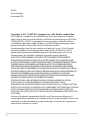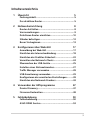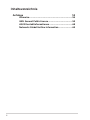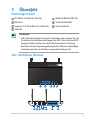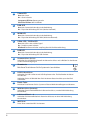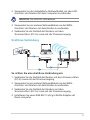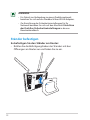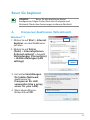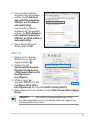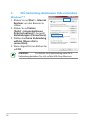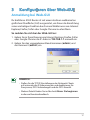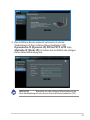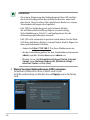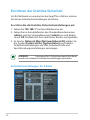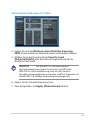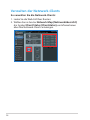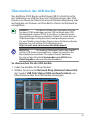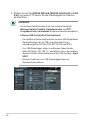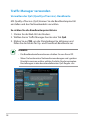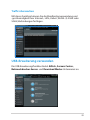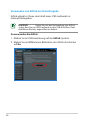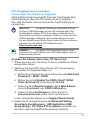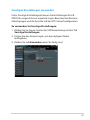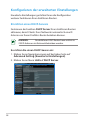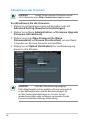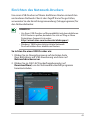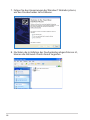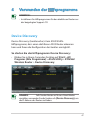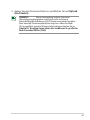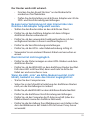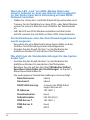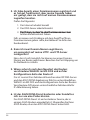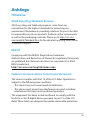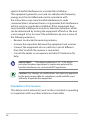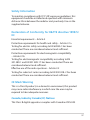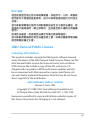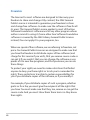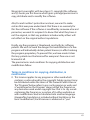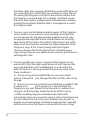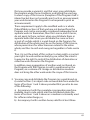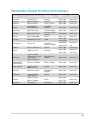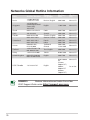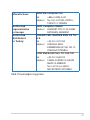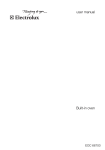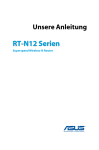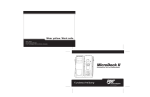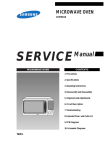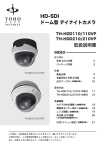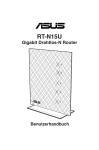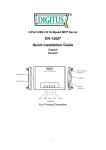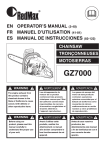Download Bedienungsanleitung_Asus_RT-N66U_D
Transcript
Benutzerhandbuch RT-N66U Dark Knight Gigabit Router Dual-Band drahtloser-N900 Der extradünne und elegante RT-N66U bietet 2.4GHz und 5GHz Dual-Bands für ein unvergleichliches drahtlos HD-Streaming; SMB Server, UPnP AV Server und FTP Server für rund um die Uhr Dateifreigabe; Bearbeitungsfähigkeit von 300,000 Arbeitsvorgängen; und grüne Netzwerktechnologie von ASUS – eine Lösung für bis zu 70% Energieersparnis. G7018 Erste Ausgabe November 2011 Copyright © 2011 ASUSTeK Computer Inc. Alle Rechte vorbehalten. Kein Teil dieses Handbuchs, einschließlich der darin beschriebenen Produkte und Software, darf ohne ausdrückliche, schriftliche Genehmigung von ASUSTeK COMPUTER INC. (“ASUS”) in irgendeiner Form, ganz gleich auf welche Weise, vervielfältigt, übertragen, abgeschrieben, in einem Wiedergewinnungssystem gespeichert oder in eine andere Sprache übersetzt werden. Produktgarantien oder Service werden nicht geleistet, wenn: (1) das Produkt repariert, modifiziert oder abgewandelt wurde, außer schriftlich von ASUS genehmigte Reparaturen, Modifizierung oder Abwandlungen; oder (2) die Seriennummer des Produkts unkenntlich gemacht wurde oder fehlt. ASUS STELLT DIESES HANDBUCH“SO,WIE ES IST”,OHNE DIREKTE ODER INDIREKTE GARANTIEN,EINSCHLIESSLICH,JEDOCH NICHT BESCHRÄNKT AUF GARANTIEN ODER KLAUSELN DER VERKÄUFLICHKEIT ODER TAUGLICHKEIT FÜR EINEN BESTIMMTEN ZWECK, ZUR VERFÜGUNG.UNTER KEINEN UMSTÄNDEN HAFTET ASUS,SEINE DIREKTOREN, VORSTANDSMITGLIEDER,MITARBEITER ODER AGENTEN FÜR INDIREKTE,BESONDERE, ZUFÄLLIGE ODER SICH ERGEBENDE SCHÄDEN (EINSCHLIESSLICH SCHÄDEN AUF GRUND VON PROFITVERLUST,GESCHÄFTSVERLUST,BEDIENUNGSAUSFALL ODER DATENVERLUST, GESCHÄFTSUNTERBRECHUNG UND ÄHNLICHEM),AUCH WENN ASUS VON DER WAHRSCHEINLICHKEIT DERARTIGER SCHÄDEN AUF GRUND VON FEHLERN IN DIESEM HANDBUCH ODER AM PRODUKT UNTERRICHTET WURDE. SPEZIFIKATIONEN UND INFORMATIONEN IN DIESEM HANDBUCH DIENEN AUSSCHLIESSLICH DER INFORMATION, KÖNNEN JEDERZEIT OHNE ANKÜNDIGUNG GEÄNDERT WERDEN UND DÜRFEN NICHT ALS VERPFLICHTUNG SEITENS ASUS AUSGELEGT WERDEN. ASUS ÜBERNIMMT FÜR EVENTUELLE FEHLER ODER UNGENAUIGKEITEN IN DIESEM HANDBUCH KEINE VERANTWORTUNG ODER HAFTUNG, EINSCHLIESSLICH DER DARIN BESCHRIEBENEN PRODUKTE UND SOFTWARE. In diesem Handbuch angegebene Produkt- und Firmennamen können u.U. eingetragene Warenzeichen oder Urheberrechte der entsprechenden Firmen sein und dienen nur der Identifizierung oder Erklärung zu Gunsten des Eigentümers, ohne Rechte verletzen zu wollen. Inhaltsverzeichnis 1 Übersicht 5 Packungsinhalt...............................................................5 Der drahtlose Router.....................................................5 2 Netzwerkeinrichtung 8 Router Aufstellen..........................................................8 Vorraussetzungen..........................................................9 Drahtlosen Router einrichten.....................................10 Ständer befestigen......................................................12 Bevor Sie beginnen.....................................................13 3 Konfigurieren über Web-GUI 17 Anmeldung bei Web-GUI............................................17 Einrichten der Internetverbindung............................18 Einrichten der Drahtlos-Sicherheit.............................22 Verwalten der Netzwerk-Clients................................24 Überwachen der USB-Geräte......................................25 Erstellen eines Gästenetzwerkes................................27 Traffic Manager verwenden.......................................28 USB-Erweiterung verwenden.....................................29 Konfigurieren der erweiterten Einstellungen...........38 Einrichten des Netzwerk-Druckers.............................43 4 Verwenden der Hilfsprogramme 47 Device Discovery..........................................................47 Firmware Restoration..................................................48 5 Fehlerbehebung 50 Fehlerbehebung...........................................................50 ASUS DDNS Service.....................................................53 Inhaltsverzeichnis Anhänge 55 Hinweise.......................................................................55 GNU General Public License........................................59 ASUS Kontaktinformationen......................................68 Networks Global Hotline Information.......................69 1 Übersicht Packungsinhalt RT-N66U drahtloser Router Netzteil Support CD (Handbuch, Software) Ständer Netzwerkkabel (RJ-45) Schnellstarthilfe Garantiekarte Hinweise: • Falls Artikel beschädigt oder nicht vorhanden sind, wenden Sie sich für technische Anfragen und Support an ASUS. Eine Liste der ASUS Support Hotlines finden Sie auf der Rückseite dieser Anleitung. • Bewahren Sie die Originalverpackung für den Fall eines zukünftigen Garantieanspruchs wie Nachbesserung oder Ersatz gut auf. Der drahtlose Router 1 6 7 8 2 9 10 4 3 11 5 12 1 Strom LED 2 LAN LED Aus:Kein Strom oder keine physische Verbindung. Aus:Kein Strom. An: Gerät ist bereit. Langsames Blinken: Rettungsmodus Schnelles Blinken: WPS in Betrieb. An: Physische Verbindung mit LAN (Lokales Netzwerk). 3 WAN LED Aus:Kein Strom oder keine physische Verbindung. An: Physische Verbindung mit WAN (Wide Area Network). 4 5GHz LED / 2.4GHz LED A us:Kein 5GHz- oder 2.4GHz-Signal. A n: Drahtlossystem ist bereit. B linkend: Datenversand oder -empfang über die Drahtlosverbindung. 5 USB LED A us:Kein Strom oder keine physische Verbindung. A n: Physische Verbindung mit USB-Geräten. 6 Stromanschluss (DC-In) Verbinden das mitgelieferte Netzteil mit diesem Anschluss und schließen Sie den Router an eine Stromversorgung an. 7 Stromtaste Mit dieser Taste können Sie Ihr System ein-/ausschalten. 8 USB 2.0-Anschlüsse Verbinden Sie USB 2.0-Geräte wie USB-Festplatten oder -Flashlaufwerke mit diesen Anschlüssen. Verbinden Sie das USB-Kabel Ihres iPad mit einem dieser Anschlüsse, um den iPad aufzuladen. 9 Reset-Taste On Off Mit dieser Taste können Sie das System auf dessen Werkseinstellungen zurücksetzen. 10 WAN-Anschluss (Internet) Verbinden Sie ein Netzwerkkabel mit diesem Anschluss, um eine WAN-Verbindung einzurichten. 11 LAN-Anschlüsse 1 ~ 4 Verbinden Sie Netzwerkkabel mit diesen Anschlüssen, um eine LAN-Verbindung einzurichten. 12 WPS-Taste Diese Taste startet den WPS-Assistenten. HINWEISE: • Verwenden Sie nur das mitgelieferte Netzteil. Andere Netzteile könnten das Gerät beschädigen. • Spezifikationen: Netzteil Gleichstrom: +19V mit max 1.58A Strom; +12V mit max 2A Strom Betriebstemperatur 0~40oC Lagerung 0~70oC Betriebsluftfeuchtigkeit 50~90% Lagerung 20~90% 2 Netzwerkeinrichtung Router Aufstellen Für beste Funksignalübertragung zwischen dem drahtlosen Router und damit verbundenen Netzwerkgeräten sollten Sie: • Den drahtlosen Router in einem zentralen Bereich für maximale Funkabdeckung der Netzwerkgeräte aufestellen. • Das Gerät von Metallhindernissen oder direkten Sonnenlicht fernhalten. • Das Gerät von 802.11g oder nur 20MHz Wi-Fi-Geräten, 2.4GHz Computerperipherie, Bluetooth-Geräten, schnurlosen Telefonen, Transformatoren, Hochleistungsmotoren, Neonlampen, Mikrowellen, Kühlschränken und anderen Industriegeräten fernhalten, um Signalstörungen oder -verlust zu vermeiden. • Immer die aktuellste Firmware verwenden. Neueste Firmware finden Sie auf der ASUS-Webseite unter http://www.asus.com. •�������������������������������������������������������������� Für optimale Signalqualität richten Sie bitte die Antennen so aus, wie es in der folgenden Abbildung dargestellt ist�. •�������������������������������������������������������� Für optimale Leistung schalten Sie bitte die Kühlung ein http://www.asus.com. 90° 45° 45° Vorraussetzungen Zur Netzwerkeinrichtung benötigen Sie einen oder zwei Computer, die folgende Systemvorraussetzungen erfüllen: •Ethernet RJ-45 (LAN)-Anschluss (10Base-T/100Base-TX/ 1000BaseTX) • IEEE 802.11a/b/g/n Drahtlosfunktion • Verfügbarer TCP/IP-Dienst •Ein Webbrowser wie Internet Explorer, Firefox, Safari, oder Google Chrome HINWEISE: • Falls Ihr Computer über keine integrierte Drahtlosfunktion verfügt, können Sie einen IEEE 802.11a/b/g/n WLAN-Adapter für die Netzwerkverbindung auf Ihrem Computer installieren. • Mit Dual-Band-Technologie ausgestattet, unterstützt Ihr Drahtlos-Router simultane 2.4GHz und 5GHz Drahtlossignale. Dies erlaubt die Ausführung normaler Internettätigkeiten wie das Surfen im Internet oder das Lesen/Schreiben von E-Mails im 2.4GHz-Frequenzbereich und das simultane Streaming von High-Definition Audio-/Videodateien wie Filme oder Musik im 5GHz-Frequenzbereich. • Falls Sie nur einen Computer mit Single-Band IEEE 802.11b/ g/n WLAN-Adapter benutzen, kann nur der 2.4GHzFrequenzbereich verwendet werden. • Falls Sie nur einen Computer mit Dual-Band IEEE 802.11a/b/ g/n WLAN-Adapter benutzen, können die 2.4GHz- und 5GHzFrequenzbereiche verwendet werden. • Falls Sie zwei Computer mit Dual-Band IEEE 802.11a/b/g/n WLAN-Adapter benutzen, können die 2.4GHz- und 5GHzFrequenzbereiche simultan verwendet werden. • Die für die Verbindung der Netzwerkgeräte verwendeten Ethernet RJ-45-Kabel sollten nicht länger als 100 Meter sein. Drahtlosen Router einrichten WICHTIG! • Beim Einrichten Ihres drahtlosen Routers verwenden Sie bitte eine Kabelverbindung, um Einrichtungsprobleme infolge von Signalstörungen zu vermeiden. • Bevor Sie den drahtlosen ASUS Router aufbauen, sollten Sie: •Den aktuellen Router vom Netzwerk trennen (falls vorhanden). •Alle Kabel/Leitungen der aktuellen Modem-Konfiguration trennen. Entfernen Sie auch jegliche Batterien (falls vorhanden). • Starten Sie den Computer neu (empfohlen). Kabelverbindung HINWEIS: Ihr drahtloser Router verfügt über eine integrierte Auto-Cross-Funktion, Sie können entweder ein ungekreuztes (Straight-Through) oder ein gekreuztes (Crossover) Kabel für die Kabelverbindung verwenden. Wall Power Outlet RT-N66U 1 3 Power LAN WAN 4 Modem 2 Computer Power So richten Sie die Kabelverbindung ein: 1. Verbinden Sie das Netzteil des Routers mit dem Stromanschluss (DC-In) sowie mit der Stromversorgung. 10 2. Verwenden Sie das mitgelieferte Netzwerkkabel, um den LANAnschluss des Routers mit dem Computer zu verbinden. WICHTIG! Die LAN LED sollte blinken. 3 Verwenden Sie ein anderes Netzwerkkabel, um den WANAnschluss des Routers mit dem Modem zu verbinden. 4. Verbinden Sie das Netzteil des Modems mit dem Stromanschluss (DC-In) sowie mit der Stromversorgung. Drahtlose Verbindung 3 Modem 2 1 So richten Sie eine drahtlose Verbindung ein: 1. Verbinden Sie das Netzteil des Routers mit dem Stromanschluss (DC-In) sowie mit der Stromversorgung. 2 Verwenden Sie ein anderes Netzwerkkabel, um den WANAnschluss des Routers mit dem Modem zu verbinden. 3. Verbinden Sie das Netzteil des Modems mit dem Stromanschluss (DC-In) sowie mit der Stromversorgung. 4. Installieren Sie einen IEEE 802.11a/b/g/n WLAN-Adapter auf Ihrem computer. 11 HINWEISE: • Für Details zur Verbindung zu einem Drahtlosnetzwerk beziehen Sie sich auf das Handbuch Ihres WLAN-Adapters. • Zur Einrichtung der Sicherheitseinstellungen für Ihr Netzwerk beziehen Sie sich auf den Abschnitt Einrichten der Drahtlos-Sicherheitseinstellungen in diesem Benutzerhandbuch. Ständer befestigen So befestigen Sie den Ständer am Router: • Richten Sie die Befestigungshaken des Ständers mit den Öffnungen am Router aus und haken Sie sie ein. 12 Bevor Sie beginnen HINWEIS: Bevor Sie den drahtlosen Router konfigurieren, folgen Sie bei Ihren Host-Computer und Netzwerk-Clients den Anweisungen in diesem Abschnitt A. Proxyserver deaktivieren (falls aktiviert). Windows® 7 1.Klicken Sie auf Start > Internet Explorer, um den Webbrowser zu laden. 2. Klicken Sie auf Extras (Tools) > Internetoptionen (Internet options) > Auswahl Verbindungen (Connections) > LAN-Einstellungen (LAN settings). 3.Im Fenster Einstellungen für lokales Netzwerk, deaktivieren Sie Proxyserver für LAN verwenden (Use a proxy server for your LAN). 4. Wenn abgeschlossen, klicken Sie auf OK. 13 MAC OS 1.Klicken Sie in der Menüleiste auf Safari > Einstellungen... (Preferences...) > Erweitert (Advanced) Einstellungen Ändern... (Change Settings...). 2. Deaktivieren Sie in der Protokollliste FTP Proxy und Web Proxy (HTTP). 3. Wenn abgeschlossen, klicken Sie auf Jetzt Anwenden (Apply Now). HINWEIS: Für Details zur Deaktivierung eines Proxyserver beziehen Sie sich auf die Hilfe Ihres Browsers. B.TCP/IP-Einstellungen für automatische IPErkennung. Windows® 7 1. Klicken Sie auf Start > Systemsteuerung (Control Panel) > Netzwerk und Internet (Network and Internet) > Netzwerk- und Freigabecenter (Network and Sharing Center) > Netzwerkverbindungen verwalten (Manage network connections). 2. Wählen Sie Internetprotokoll Version 4 (TCP/IPv4) (Internet Protocol Version 4 (TCP/IPv4)) und klicken Sie dann auf Eigenschaften (Properties). 14 3. Um eine iPv4-Adresse automatisch zu beziehen, wählen Sie IP-Adresse automatisch beziehen (Obtain an IP address automatically). Um eine iPv6-Adresse automatisch zu beziehen, wählen Sie IPv6-Adresse automatisch beziehen (Obtain an IPv6 address automatically). 4. Wenn abgeschlossen, klicken Sie auf OK. MAC OS 1. Klicken links oben im Bildschirm sie auf das Apple-Symbol . 2. Klicken Sie auf Systemeinstellungen... (System Preferences) > Netzwerk (Network) Konfigurieren (Configure). 3. Wählen Sie in der Auswahl TCP/IP im Feld Configure IPv4 (IPv4 konfigurieren) die Auswahl DHCP (Using DHCP). 4. Wenn abgeschlossen, klicken Sie auf Jetzt Anwenden (Apply Now). HINWEIS: Für Details zur Konfiguration der TCP/IPEinstellungen beziehen Sie sich auf die Hilfe und Support des jeweiligen Betriebssystems. 15 C. DFÜ-Verbindung deaktivieren (falls vorhanden). Windows® 7 1.Klicken Sie auf Start > Internet Explorer, um den Browser zu starten. 2. Klicken Sie auf Extras (Tools) > Internetoptionen (Internet options) > Auswahl Verbindungen (Connections). 3.Wählen Sie Keine Verbindung wählen (Never dial a connection). 4. Wenn abgeschlossen, klicken Sie auf OK. HINWEIS: Für Details zur Deaktivierung einer DFÜVerbindung beziehen Sie sich auf die Hilfe Ihres Browsers. 16 3 Konfigurieren über Web-GUI Anmeldung bei Web-GUI Ihr drahtloser ASUS Router ist mit einer intuitiven webbasierten grafischen Oberfläche (GUI) ausgerüstet, um Ihnen die Einrichtung seiner vielseitigen Funktion durch einen Webbrowser wie Internet Explorer, Firefox, Safari oder Google Chrome zu erleichtern. So melden Sie sich bei der Web-GUI an: 1. Geben Sie in Ihren Browser wie Internet Explorer, Firefox, Safari oder Google Chrome die IP-Adresse 192.168.1.1 manuell ein. 2. Geben Sie den vorgegebenen Benutzernamen (admin) und das Kennwort (admin) ein. HINWEISE: • Stellen Sie die TCP/IP-Einstellungen der Netzwerk-Clients auf automatische IP-Erkennung ein und deaktivieren Sie Proxyserver, DFÜ-Verbindungen und die DFÜ-Einwahl. • Weitere Details finden Sie in Abschnitt Bevor Sie beginnen in diesem Benutzerhandbuch. 17 3. Die Web-GUI des Drahtlos-Routers wird geladen. Verwenden Sie die Web-GUI zur Konfiguration verschiedener Drahtloseinstellungen. Einrichten der Internetverbindung HINWEIS: Wenn Sie das eine Internetverbindung das erste Mal einrichten, drücken Sie die Reset-Taste, um den drahtlosen Router auf dessen Werkseinstellungen zurückzusetzen. Quick Internet Setup (QIS) mit autom. Erkennung Die Funktion Quick Internet Setup (QIS) führt Sie schnell durch die Einrichtung Ihrer Interentverbindung. So verwenden Sie QIS mit autom. Erkennung: 1. Starten Sie einen Webbrowser wie Internet Explorer, Firefox, Safari oder Google Chrome. 18 2. Der drahtlose Router erkennt automatisch, ob die Verbindungsart Ihres Internet Dienstanbieters (ISP) Dynamische IP (Dynamic IP), PPPoE, PPTP, L2TP oder Statische IP (Static IP) ist. Geben Sie zusätzlich die nötigen Daten Ihrer Verbindung ein. WICHTIG! Beziehen Sie die nötigen Informationen zur Ihrer Verbindungsart von Ihrem Internet-Dienstanbieter (ISP). 19 HINWEISE: • Die autom. Erkennung der Verbindungsart Ihres ISP wird bei der ersten Konfiguration des drahtlosen Routers oder nach dem Reset (Zurücksetzen) Ihres drahtlosen Routers zu seinen Standardeinstellungen durchgeführt. • Falls QIS Ihre Verbindungsart nicht erkennt, klicken Sie auf Manuelle Einstellung (Skip to manual setting; Siehe Abbildung in Schritt 1) und konfigurieren Sie die Verbindungseinstellungen manuell. • Falls QIS nicht automatisch gestartet wird, könne Sie die WebGUI Ihres drahtlosen Routers manuell laden. Hierfür folgen Sie den nachstehenden Schritten: • Geben Sie http://192.168.1.1 in Ihren Webbrowser ein. •Bei der Anmeldung geben Sie den Standardbenutzernamen admin und das Standardkennwort admin ein. •Klicken Sie im Feld Schnelleinrichtung (Quick Internet Setup) unter Netzwerkübersicht (Network Map) > Internet Status auf Los (Go). 3.������������������������������������������������ Weisen Sie einen Netzwerknamen (SSID) und einen Sicherheitsschlüssel für Ihre 2.4GHz- und 5 GHzDrahtlosverbindung zu. Klicken Sie auf Apply, wenn Sie fertig sind. 20 4. Ihre Internet- und Drahtloseinstellungen werden angezeigt. Klicken Sie auf Next, um fortzufahren. 5. Lesen Sie die Drahtlosnetzwerk-Verbindungsanleitung und klicken Sie auf Finish, wenn Sie fertig sind. 21 Einrichten der Drahtlos-Sicherheit Um Ihr Netzwerk vor unautorisierten Zugriff zu schützen, müssen Sie dessen Sicherheitseinstellungen einrichten. So richten Sie die Drahtlos-Sicherheitseinstellungen ein: 1. Geben Sie 192.168.1.1 in Ihren Webbrowser ein. 2. Geben Sie im Anmeldefenster den Standardbenutzernamen (admin) und das Standardkennwort (admin) ein und klicken sie auf OK. Die Web-GUI Ihres drahtlosen Routers wird geladen. 3. Im Fenster Network Map (Netzwerkübersicht) wählen Sie das Symbol System status (Systemstatus), um DrahtlosSicherheitseinstellungen wie SSID, Sicherheitsstufe und Verschlüsselungseinstellungen anzuzeigen. HINWEIS: Sie können für 2.4GHz-Band und 5GHz-Band jeweils verschiedene Sicherheitseinstellungen einrichten. Sicherheitseinstellungen für 2.4GHz 22 Sicherheitseinstellungen für 5GHz 4. Geben Sie im Feld Wireless name (Drahtlos-Kennung, SSID) Ihrem drahtlosen Netzwerk einen individuellen Namen. 5. Wählen Sie in der Dropdownliste Security Level (Sicherheitsstufe) eine Verschlüsselungsmethode für Ihr drahtloses Netzwerk. WICHTIG! Der IEEE 802.11n-Standard erkennt die Verwendung eines hohen Durchsatzes mit WEP oder WPA-TKP als Unicastchiffrierung nicht an. Falls Sie diese Verschlüsselungsmethoden verwenden, wird Ihre Datenrate auf die IEEE 802.11g 54Mbps-Verbindung heruntergestuft. 6. Geben Sie Ihr Sicherheitskennwort ein. 7. Zum fertigstellen auf Apply (Übernehmen) klicken. 23 Verwalten der Netzwerk-Clients So verwalten Sie die Netzwerk-Clients: 1. Laden Sie die Web-GUI Ihres Routers. 2. Wählen Sie im Fenster Network Map (Netzwerkübersicht) das Symbol Client Status (Clientstatus), um Informationen über Ihre Netzwerk-Clients anzuzeigen. 24 Überwachen der USB-Geräte Der drahtlose ASUS Router enthält zwei USB 2.0-Anschlüsse für das Verbinden von USB-Geräten wie USB-Datenträger oder USBDrucker, um Ihnen die Überwachung der Betriebsumgebung oder die Freigabe von Dateien und Drucker für Clients im Netzwerk zu ermöglichen. HINWEIS: Um diese Funktion zu verwenden, müssen Sie einen USB-Datenträger wie ein USB-Laufwerk oder USBFlashlaufwerk mit dem USB 2.0-Anschluss auf der Rückseite Ihres drahtlosen Routers verbinden. Stellen Sie sicher, dass der USB-Datenträger richtig formatiert und partitioniert wurde. Für eine Tabelle unterstützter Dateisysteme für Ihre Laufwerke beziehen Sie sich auf die ASUS-Webseite unter http://event.asus.com/networks/disksupport WICHTIG! Um anderen Netzwerk-Clients den Zugriff auf das USB-Gerät zu ermöglichen, sollten Sie zunächst ein Benutzerkonto einrichten. Für weitere Details beziehen Sie sich auf den Abschnitt Verwenden von AIDisk zur Dateifreigabe in diesem Benutzerhandbuch. So überwachen Sie die USB-Geräte: 1. Laden Sie die Web-GUI Ihres Routers. 2. Wählen Sie im Fenster Network Map (Netzwerkübersicht) das Symbol USB Disk Status (USB-Laufwerksstatus), um Informationen über Ihre USB-Geräte anzuzeigen. 25 3. Klicken Sie im Feld AiDisk Wizard (AiDisk-Assistent) auf GO (Los), um einen FTP-Server für die Dateifreigabe im Internet einzurichten. HINWEISE: • Für weitere Details beziehen Sie sich auf den Abschnitt Netzwerkplatz (Samba) Freigabeservice und FTPFreigabeservice verwenden in diesem Benutzerhandbuch. • Externe USB-Festplatte/Flashlaufwerk: •Der drahtlose Router läuft mit den meisten USB-Festplatten/ Flashlaufwerken (bis zu 2TB) und unterstützt Lese-/ Schreibezugriff in FAT16, FAT32, EXT2, EXT3 und NTFS. •Um USB-Datenträger sicher zu entfernen, laden Sie die Web-GUI (http://192.168.1.1), und klicken Sie in der rechten oberen Ecke der Netzwerkkarte auf das USB-Symbol > Eject USB1. •Falsches Entfernen von USB-Datenträgern kann zu Datenverlusten führen. 26 Erstellen eines Gästenetzwerkes Das Gästenetzwerkes stellt für Besucher eine Internetverbindung ohne Zugriff auf das private Netzwerk zur Verfügung. So erstellen Sie ein Gastnetzwerk: 1. Starten Sie die Web GUI des Routers. 2. Im Fenster Gästenetzwerkes klicken Sie auf Create, um ein Netzwerk für Ihre Besucher zu erstellen. 27 Traffic Manager verwenden Verwalten der QoS (Quality of Service) -Bandbreite Mit Quality of Service (QoS) können Sie die Bandbreitenpriorität einstellen und den Netzwerkverkehr verwalten. So richten Sie die Bandbreitenpriorität ein: 1. Starten Sie die Web GUI des Routers. 2. Wählen Sie im Traffic Manager-Fenster den Tab QoS. 3. Klicken Sie auf ON, um die Standardregel zu aktivieren und füllen Sie die Felder für Up- und Download-Bandbreite aus. HINWEIS: • Die Bandbreiteninformationen erhalten Sie von Ihren ISP. • Wenn Sie bestimmten Netzwerkanwendungen und -geräten Priorität zuweisen wollen, wählen Sie bitte Ihre bevorzugten Einstellungen in den benutzerdefinierten QoS-Regeln aus. 28 Traffic überwachen Mit dieser Funktion können Sie die Bandbreitenverwendung und -geschwindigkeit Ihrer Internet-, LAN-, Kabel-, WLAN- (2.4GHz oder 5GHz) Verbindungen festlegen. USB-Erweiterung verwenden Die USB-Erweiterungsfunktion bietet AiDisk-, Servers Center-, Netzwerkdrucker-Server- und Download Master-Untermenüs an. 29 Verwenden von AIDisk zur Dateifreigabe AiDisk erlaubt es Ihnen, den Inhalt eines USB-Laufwerks im Internet freizugeben. HINWEIS: Gehen Sie vor der Verwendung von AiDisk sicher, dass Sie ein USB-Laufwerk an den USB-Anschluss Ihres drahtlosen Routers angeschlossen haben�. So verwenden Sie AiDisk: 1. Klicken Sie in USB-Erweiterung auf das AiDisk-Symbol. 2. Klicken Sie im Willkommen-Bildschirm des AiDisk-Assistenten auf Go. 30 3. Wählen Sie die Zugriffsrechte, die Sie den Clients, welche auf Ihre freigegebenen Daten zugreifen, zuweisen wollen. 4. Um mit dem ASUS DDNS-Dienst eine eigene Domäne für Ihre FTP-Seite einzurichten, wählen Sie I will use the service and accept the Terms of service (Ich werde den Dienst nutzen und die Nutzungsbedingungen akzeptieren) und geben Sie den Domänennamen ein. Klicken Sie dann auf Next. 31 5.���������������� Klicken Sie auf Finish, um die Einrichtung abzuschließen�. 6.�������������������������������������������������������������� Um auf die von Ihnen erstellte FTP-Seite zuzugreifen, starten Sie einen Webbrowser oder eine FTP-Anwendung eines Drittanbieters und geben Sie den von Ihnen erstellten FTP-Link ein (ftp://<domain name>)�. 32 Verwenden des Servers-Center-Service Ihr drahtloser Router erlaubt UPnP (Universal Plug and Play) -Multimediageräten, z.B. PS3 und XBox 360, den Zugriff auf Mulitimediadateien auf Ihrer am Router angeschlossenen USB-Disk. HINWEIS: Bevor Sie die UPnP Media Server-Funktion verwenden, installieren Sie in Ihren UPnP-Gerät einen DrahtlosAdapter. So verwenden Sie Ihren Router als Servers Center: 1. Klicken Sie im Menü auf der linken Bildschirmseite auf USBErweiterung. 2. Wählen Sie Servers Center. Ihr drahtloser Router ist nun zum Freigeben der in der USB-Disk gespeicherten Multimediadateien bereit. 33 Netzwerkplatz (Samba) Freigabeservice Netzwerkplatz (Samba) Freigabe ermöglicht es Ihnen ein Konto und Rechte für den Samba Service einzurichten. So verwenden Sie die Samba-Freigabe: 1. Klicken Sie im Servers Center der USB-Erweiterung auf den Tab Netzwerkplatz (Samba) Freigabe. 2. Klicken Sie auf Hinzufügen, Löschen oder Bearbeiten, um das Konto hinzuzufügen, zu löschen oder zu bearbeiten. Klicken Sie auf Anwenden, wenn Sie fertig sind. 34 FTP-Freigabeservice verwenden Dateien über den FTP-Server freigeben ASUS drahtlose Router ermöglicht Ihnen die Dateifreigabe Ihres USB-Datenträgers über den FTP-Server, um den Computern Ihres LAN-Netzwerks oder im Internet den Zugriff auf diese zu ermöglichen. WICHTIG! Um diese Funktion zu verwenden, müssen Sie einen USB-Datenträger wie ein USB-Laufwerk oder USBFlashlaufwerk mit dem USB 2.0-Anschluss auf der Rückseite Ihres drahtlosen Routers verbinden. Stellen Sie sicher, dass der USB-Datenträger richtig formatiert und partitioniert wurde. Für eine Tabelle unterstützter Dateisysteme für Ihre Laufwerke beziehen Sie sich auf die ASUS-Webseite unter http://www.asus.com. HINWEIS: Sie sollten USB-Datenträger immer sicher entfernen. Falsches Entfernen von USB-Datenträgern kann zu Datenverlüsten führen. So geben Sie Dateien über einen FTP-Server frei: 1. Stellen Sie sicher, dass Sie Ihren FTP-Server mithilfe von AiDisk eingerichten haben. 2. Aktivieren Sie den DDNS-Dienst für den FTP-Serverzugang. Dazu gehen Sie folgendermaßen vor: a.Klicken Sie im Navigationsmenü auf die Auswahl Advanced (Erweitert) > WAN > DDNS. b.Klicken Sie im Feld Enable the DDNS Client? (DDNS Client aktivieren?) auf die Auswahl Yes (Ja). c.Geben Sie Ihren Benutzernamen oder E-Mail-Adresse sowie Ihr Kennwort oder DDNS-Schlüssel ein. d.Geben Sie Ihren Hostnamen ein. Das Format ist xxx.asuscomm.com, wobei xxx Ihr Hostname ist. e. Zum Fertigstellen klicken Sie auf Apply (Übernehmen). 3. Klicken Sie im Navigationsmenü auf Advanced Setting (Erweiterte Einstellungen) > USB Application (USBAnwendung) > FTP Share (FTP-Freigabe) und wählen Sie das Konto, dem Sie Zugriffsrechte zuweisen möchten. 35 4. Wählen Sie in der Liste der Dateien/Ordner die Art von Zugriffsrechten, die Sie bestimmten Dateien/Ordnern zuweisen möchten: • R/W: Wählen Sie diese Option, um Lese-/Schreibezugriff für bestimmte Datei/Ordner zuzuweisen. •W: Wählen Sie diese Option, um nur einen Schreibzugriff für bestimmte Datei/Ordner zuzuweisen. •R: Wählen Sie diese Option, um nur einen Lesezugriff für bestimmte Datei/Ordner zuzuweisen. • No: Wählen Sie diese Option, wenn Sie bestimmte Datei/ Ordner nicht freigeben möchten. 5. Zum Anwenden klicken Sie auf Apply (Übernehmen). 6. Um auf den FTP-Server zuzugreifen, geben Sie den FTP-Link ftp://<hostname>.asuscomm.com sowie Ihren Benutzernamen und Kennwort in einen Webbrowser oder eine FTP-Anwendung eines Drittanbieters ein. 36 Sonstigen Einstellungen verwenden Unter Sonstige Einstellungen können Sie Einstellungen für z.B. USB-Disk, eingeschlossen maximale Login-Benutzer, Gerätename, Arbeitsgruppe und die Sprache auf den FTP-Server konfigurieren. So verwenden Sie Sonstige Einstellungen: 1. Klicken Sie im Server-Center der USB-Erweiterung auf den Tab Sonstige Einstellungen. 2. Folgen Sie den Anweisungen, um die nöptigen Datein einzugeben. 3. Klicken Sie auf Anwenden, wenn Sie fertig sind. 37 Konfigurieren der erweiterten Einstellungen Erweiterte Einstellungen gestatten Ihnen die Konfiguration weiterer Funktionen Ihres drahtlosen Routers. Einrichten eines DHCP-Servers Sie können die Funktion DHCP Server Ihres drahtlosen Routers aktivieren, damit Clients Ihres Netzwerks automatisch eine IPAdresse von Ihrem Drahtlos-Router beziehen können. HINWEIS: Ihr drahtloser ASUS Router kann mit bis zu 253 IP-Adressen im Netzwerk betrieben werden. So richten Sie einen DHCP-Server ein: 1. Klicken Sie im Navigationsmenü auf der linken Seite auf Advanced Setting (Erweiterte Einstellungen). 2. Klicken Sie im Menü LAN auf DHCP Server. 38 3. Klicken Sie im Feld Enable the DHCP Server? (DHCP-Server aktivieren?) auf die Auswahl Yes (Ja). 4. Geben Sie im Feld IP Pool Starting Address (IP-Pool Startadresse) die IP-Startadresse ein. 5. Geben Sie im Feld IP Pool Ending Address (IP-Pool Endadresse) die IP-Endadresse ein. 6. Geben Sie im Feld Lease Time (Lease-Zeitraum) die Ablaufzeit für die IP-Adressen ein, damit der drahtlose Router Ihren Clients im Netzwerk automatisch neue IP-Adressen zuweisen kann. WICHTIG! • Für die Start- und End- IP-Adressen Ihres IP-Pools empfehlen wir folgendes: • IP-Adresse: 192.168.1.xxx (xxx ist eine Nummer zwischen 2 und 254) • IP-Pool Startadresse sollte nicht größer als die IP-Pool Endadresse sein. 39 Aktualisieren der Firmware HINWEIS: Laden Sie die neueste Firmware von der ASUS-Webseite unter http://www.asus.com herunter. So aktualisieren Sie die Firmware: 1. Klicken Sie im Navigationsmenü auf der linken Seite auf Advanced Setting (Erweiterte Einstellungen). 2. Klicken Sie im Menü Administration auf Firmware Upgrade (Firmware Aktualisieren). 3. Klicken Sie im Feld New Firmware File (Neue Firmwaredatei) auf Browse (Durchsuchen), um von Ihrem Computer aus die neue Firmware auszuwählen. 4. Klicken Sie auf Upload (Hochladen). Der Hochladevorgang dauert ca. drei Minuten. HINWEIS: Falls der Aktualisierungsvorgang fehlschlägt, begibt sich der drahtlose Router automatisch in den Rettungsmodus und die Betriebsanzeige-LED auf der Vorderseite blinkt langsam. Um das System wiederherzustellen oder zu bergen, verwenden Sie die Firmwarewiederherstellungs-Anwendung. 40 Wiederherstellen/Speichern/Hochladen der Einstellungen So werden die Einstellungen wiederhergestellt/ gespeichert/hochgeladen: 1. Klicken Sie im Navigationsmenü auf der linken Seite auf Advanced Setting (Erweiterte Einstellungen). 2. Klicken Sie im Menü Administration auf Restore/Save/ Upload Setting (Einstellungen Wiederherstellen/ speichern/Hochladen). 3. Wählen Sie die Aufgaben, die Sie vornehmen möchten: •Um die Werkseigenen Standardeinstellungen wiederherzustellen, klicken Sie auf Restore (Wiederherstellen) und in der Bestätigungsaufforderung dann auf OK. •Um die aktuellen Systemeinstellungen zu speichern, klicken Sie im Dateidownload-Fenster auf Save (Speichern), um die Systemdatei im gewünschten Ort zu speichern. •Um ältere Systemeinstellungen zu laden, klicken Sie auf Browse (Durchsuchen), um die wiederherzustellende Systemdatei zu wählen, und klicken Sie dann auf Upload (Hochladen). 41 Tuning the system’s performance The Performance Tuning function allows you to adjust the 2.4GHz/ 5GHz transmit radio power, cooler rotate mode, cooler full speed spin, cooler periodically spin and spin duty cycle for better system performance. 42 Einrichten des Netzwerk-Druckers Um einen USB-Drucker auf Ihrem drahtlosen Router einzurichten und anderen Netzwerk-Clients den Zugriff darauf zu gestatten, verwenden Sie die Einrichtungsanwendung (Setupprogramm) für den Netzwerkdrucker. HINWEISE: • Um Ihren USB-Drucker auf Kompatibilität mit dem drahtlosen ASUS Router zu prüfen, beziehen Sie sich auf Plug-n-Share Datenträger Support-Liste unter: http://event.asus.com/networks/disksupport • Windows® 2000 unterstützt nicht die NetzwerkDruckerfunktion Ihres drahtlosen Routers. So richten Sie einen USB-Drucker ein: 1. Klicken Sie im Navigationsmenü auf der linken Seite Ihres Bildschirms auf USB-Erweiterung und dann auf Netzwerkdruckerserver. 2. Klicken Sie im ASUS EZ Druckerfreigabemodus auf Download Now!, um das Netzwerkdruckerhilfsprogramm herunterzuladen. 43 3. Entpacken Sie die heruntergeladene Datei und klicken Sie auf das Druckersymbol, um das Programm auszuführen. 4. Folgen Sie den Bildschirmanweisungen, um Ihre Hardware einzurichten und klicken Sie dann auf Weiter. 44 5. Warten Sie ein paar Minuten auf den Abschluss der Basiseinrichtung und klicken Sie dann auf Weiter. 6. Klicken Sie auf Fertigstellen, um die Installation abzuschließen. 45 7. Folgen Sie den Anweisungen des Windows® Betriebssystems, um den Druckertreiber zu installieren. 8. Nachdem die Installation der Druckertreiber abgeschlossen ist, können die Netzwerk-Clients darauf zugreifen. 46 4 Verwenden der Hilfsprogramme HINWEISE: • Installieren Sie Hilfsprogramme für den drahtlosen Router aus der beigelegten Support-CD. Device Discovery Device Discovery (Gerätesuche) ist ein ASUS WLANHilfsprogramm, dass einen drahtlosen ASUS Router erkennen kann und Ihnen die Konfiguration des Gerätes ermöglicht. So starten Sie das Hilfsprogramm Device Discovery: • Klicken Sie in Ihrem Computer-Desktop auf: Start > All Programs (Alle Programme) > ASUS Utility > RT-N56U Wireless Router > Device Discovery. HINWEIS: Falls Sie den Router auf Access Point-Modus einstellen, verwenden Sie die Gerätesuch (Device Discovery), um die IP-Adresse des Routers zu finden. 47 Firmware Restoration Firmware Restoration (Firmware-Wiederherstellung) wird bei einem drahtlosen ASUS Router verwendet, welches während des Aktualisierungsprozesses ausfällt. Es ladet die von Ihnen angegebenen Firmware hoch. Der Vorgang kann drei bis vier Minuten dauern. WICHTIG: Bevor sie die Anwendung Firmware Restoration verwenden, starten Sie den Rettungsmodus. So starten Sie den Rettungsmodus zusammen mit dem Hilfsprogramm Firmware Restoration: 1. Trennen Sie die Stromversorgung des drahtlosen Routers. 2. Halten Sie die Reset-Taste auf der Rückseite gedrückt und stellen Sie gleichzeitig die Stromversorgung her. Lassen Sie die Reset-Taste wieder los, sobald die Strom-LED auf der Vorderseite mit langsammen blinken beginnt, was auf den drahtlosen Router im Bergungsmodus hinweist. 3. Für TCP/IP-Einstellungen verwenden Sie bitte: IP-Adresse: 192.168.1.x Subnetzmaske: 255.255.255.0 4. Klicken Sie in Ihrem Computer-Desktop auf: Start > All Programs (Alle Programme) > ASUS Utility RT-N56U Wireless Router > Firmware Restoration. 48 5. Geben Sie eine Firmware-Datei an und klicken Sie auf Upload (Hochladen). HINWEIS: Diese Anwendung ist kein FirmwareAktualisierungsprogramm und kann nicht auf einem betriebsfähigen drahtlosen ASUS Router verwendet werden. Eine normale Firmwareaktualisierung muss über die WebGUI ausgeführt werden. Weitere Informationen finden Sie in Kapitel 3: Konfigurieren über die webbasierte grafische Benutzeroberfläche (GUI). 49 5 Fehlerbehebung HINWEIS: Falls Sie auf hier nicht beschriebene Probleme Stoßen, wenden Sie sich an die Technische Unterstützung von ASUS. Fehlerbehebung Der Router lässt sich nicht über einen Webbrowser konfigurieren. 1. Öffnen Sie Ihren Webbrowser und klicken anschließend auf Tools (Extras) > Internet Options... (Internetoptionen). 2. Klicken Sie unter Tempoaray Internet Files (Temporäre Internetdateien) auf Delete Cookis... (Cookies löschen) und dann auf Delete Files... (Dateien löschen). HINWEIS: Befehlsabfolgen für das Löschen von Cookies variieren mit Webbrowsern. • Deaktivieren Sie die Einstellungen für Proxyserver, die DFÜVerbindung und setzen Sie die TCP/IP-Einstellungen auf automatische IP-Erkennung. Weitere Details finden Sie in Abschnitt Bevor Sie beginnen in diesem Benutzerhandbuch. Der Client kann eine drahtlose Verbindung mit dem Router herstellen. Außerhalb der Reichweite: • Stellen Sie den Router näher an den drahtlosen Client. • Versuchen Sie, die Kanaleinstellungen zu ändern. Authentifizierung: • Stellen Sie eine Kabelverbindung mit dem Router her. • Prüfen Sie die drahtlosen Sicherheitseinstellungen. •Drücken Sie den Knopf „Restore“ an der Rückseite für mindestens fünf Sekunden. 50 Der Router wird nicht erkannt. •Drücken Sie den Knopf „Restore“ an der Rückseite für mindestens fünf Sekunden. •Prüfen Sie die Einstellung im drahtlosen Adapter wie z.B. die SSID- und Verschlüsselungseinstellungen. Es kann keine Verbindung mit dem Internet über den Drahtlos-LAN-Adapter hergestellt werden. • Stellen Sie den Router näher an den drahtlosen Client. • Prüfen Sie, ob der drahtlose Adapter mit dem richtigen drahtlosen Router verbunden ist. • Prüfen Sie, ob der verwendete Funkkanal konform mit den verfügbaren Kanälen in Ihrem Land/Ihrer Region ist. • Prüfen Sie die Verschlüsselungseinstellungen. • Prüfen Sie, ob die ADSL- oder Kabelverbindung richtig ist. • Verwenden Sie ein anderes Ethernet-Kabel und versuchen es erneut. Das Internet ist nicht zugänglich. • Prüfen Sie die Statusanzeigen an dem ADSL-Modem und dem drahtlosen Router. • Prüfen Sie, ob die WAN-LED an dem drahtlosen Router leuchtet. Falls diese LED nicht leuchtet, dann wechseln Sie bitte das Kabel aus und versuchen es neu. Wenn die LED „Link“ am ADSL-Modem leuchtet (nicht blinkt), bedeutet es, dass das Internet zugänglich ist. • Starten Sie den Computer neu. • Sehen Sie in der Schnellstartanleitung des drahtlosen Routers nach, um die Einstellungen zu ändern. • Prüfen Sie, ob die WAN-LED an dem drahtlosen Router leuchtet. • Prüfen Sie die drahtlosen Verschlüsselungseinstellungen. • Prüfen Sie, ob der Computer die IP-Adresse erhält (über das Kabelnetzwerk sowie das drahtlose Netzwerk). • Prüfen Sie die Einstellung Ihres Webbrowsers und stellen sicher, dass der Webbrowser das lokale LAN statt einen Proxy-Server verwendet. 51 Wenn die LED „Link“ am ADSL-Modem blinkt oder erlischt, bedeutet es, dass das Internet nicht zugänglich ist. Der Router kann keine Verbindung mit dem ADSLNetzwerk herstellen. • Stellen Sie sicher, dass sämtliche Kabel richtig verbunden sind. • Trennen Sie das Netzkabel von dem ADSL- oder Kabel-Modem, warten für ein paar Minuten und schließen das Kabel wieder an. • Falls die LED am ADSL-Modem weiterhin nur blinkt oder erlischt, wenden Sie sich bitte an Ihren ADSL-Dienstanbieter. Der Netzwerkname oder das Verschlüsselungskennwort wurde vergessen • Versuchen Sie, eine Kabelverbindung herzustellen und die Drahtlos-Verschlüsselung erneut zu konfigurieren. • Drücken Sie den Knopf „Restore“ an der Rückseite des drahtlosen Routers für mindestens fünf Sekunden. Wie stellt man die Standardeinstellungen für das System wieder her? • Drücken Sie den Knopf „Restore“ an der Rückseite des drahtlosen Routers für mindestens fünf Sekunden. • Beziehen Sie sich auf den Abschnitt Wiederherstellen/ Speichern/Hochladen der Einstellungen im Kapitel 3 dieses Benutzerhandbuchs. Die werkseigenen Standardeinstellungen sind wie folgt: Benutzername: admin Kennwort: admin DHCP-Aktivierung: Ja (wenn das WAN-Kabel angeschlossen ist). IP-Adresse: 192.168.1.1 Domänenname: (Leer) Subnetzmaske: 255.255.255.0 DNS-Server 1: 192.168.1.1 DNS-Server 2: (Leer) SSID: ASUS 52 ASUS DDNS Service Der RT-N66U unterstützt den ASUS DDNS-Dienst. Falls Sie sich für den ASUS DDNS-Dienst registriert haben und Ihren ursprünglichen Domänennamen beibehalten wollen, ist Datenstransfer vor dem Gerätetausch beim örtlichen Kundendienst ein muss. Besuchen Sie Ihr örtliches Kundenzentrum für mehr Informationen. HINWEISE: • Falls es für 90 Tage keine Aktivität in der Domäne gibt – wie z.B. Rekonfigurierung des Routers oder Zugriff auf den registrierten Domain-Namen – , löscht das System automatisch die registrierten Informationen. • Falls Sie bei der Benutzung Ihres Gerätes irgendein Problem haben oder in Schwierigkeiten geraten, kontaktieren Sie bitte den Kundendienst. Häufig gestellte Fragen (FAQs) 1.Gehen registrierte Informationen verloren oder können Sie von anderen Personen registriert werden? Falls Sie die registrierten Informationen für 90 Tage nicht aktualisiert haben, löscht das System diese registrierten Informationen automatisch und der Domänenname kann von anderen Personen registriert werden. 2.Ich habe für den Router, den ich vor sechs Monaten gekauft habe, keinen ASUS-DDNS-Dienst angemeldet. Kann ich diesen immer noch anmelden? Ja, Sie können für Ihren Router immer noch den ASUSDDNS-Dienst anmelden. Der DDNS-Dienst ist in Ihren Router eingebettet, so dass Sie den ASUS DDNS-Dienst zu jeder Zeit anmelden können. Vor dem Registrieren klicken Sie bitte auf Query (Abfrage), um zu überprüfen, ob der Hostname bereits registriert ist. Falls nicht, registriert das System den Hostnamen automatisch. 53 3.Ich habe bereits einen Domänennamen registriert und es hat gut funktioniert, aber meine Freunde haben mir gesagt, dass sie nicht auf meinen Domänennamen zugreifen konnten. Prüfen Sie folgendes 1. Das Internet arbeitet korrekt 2. Der DNS-Server arbeitet korrekt. 3. �������������������������������������������� Das Datum, zu dem Sie den Domänennamen zum ������������������������������������������� letzten Mal aktualisiert haben. Falls es immer noch Probleme mit dem Zugriff auf Ihren Domänennamen geben sollte, kontaktieren Sie bitte den Kundendienst. 4.Kann ich zwei Domain-Namen registrieren, um gesondert auf meine HTTP- und FTP-Server zuzugreifen? Nein, das ist nicht möglich. Sie können nur einen DomainNamen pro Router registrieren. Benutzen Sie Port-Mapping, um Ihr Netzwerk zu sichern. 5.Wieso sehe ich nach dem Neustart des Routers verschiedene WAN-IPs im MS DOS und auf der Konfigurations-Seite des Routers? Das ist normal. Das Zeitintervall zwischen dem ISP DNS-Server und den ASUS DDNS-Ergebnissen führt zu unterschiedlichen WAN-IPs im MS DOS und der Konfigurations-Seite des Routers. Verschiedene ISP können unterschiedliche Zeitintervalle für IP-Aktualisierung haben. 6.Ist der ASUS DDNS-Dienst kostenlos oder handelt es sich nur um eine Probe-Version. Der ASUS DDNS-Dienst ist ein kostenloser Service, der in einigen ASUS-Routern eingebettet ist. Überprüfen Sie Ihren ASUS-Router, ob er den ASUS DDNS-Dienst unterstützt. 54 Anhänge Hinweise ASUS Recycling/Takeback Services ASUS recycling and takeback programs come from our commitment to the highest standards for protecting our environment. We believe in providing solutions for you to be able to responsibly recycle our products, batteries, other components, as well as the packaging materials. Please go to http://csr.asus. com/english/Takeback.htm for the detailed recycling information in different regions. REACH Complying with the REACH (Registration, Evaluation, Authorisation, and Restriction of Chemicals) regulatory framework, we published the chemical substances in our products at ASUS REACH website at http://csr.asus.com/english/index.aspx Federal Communications Commission Statement This device complies with Part 15 of the FCC Rules. Operation is subject to the following two conditions: • This device may not cause harmful interference. • This device must accept any interference received, including interference that may cause undesired operation. This equipment has been tested and found to comply with the limits for a class B digital device, pursuant to part 15 of the FCC Rules. These limits are designed to provide reasonable protection 55 against harmful interference in a residential installation. This equipment generates, uses and can radiate radio frequency energy and, if not installed and used in accordance with the instructions, may cause harmful interference to radio communications. However, there is no guarantee that interference will not occur in a particular installation. If this equipment does cause harmful interference to radio or television reception, which can be determined by turning the equipment off and on, the user is encouraged to try to correct the interference by one or more of the following measures: • Reorient or relocate the receiving antenna. • Increase the separation between the equipment and receiver. • Connect the equipment into an outlet on a circuit different from that to which the receiver is connected. • Consult the dealer or an experienced radio/TV technician for help. IMPORTANT! This device within the 5.15 ~ 5.25 GHz is restricted to indoor operations to reduce any potential for harmful interference to co-channel MSS operations. Caution: Any changes or modifications not expressly approved by the party responsible for compliance could void the user’s authority to operate the equipment. Prohibition of Co-location This device and its antenna(s) must not be co-located or operating in conjunction with any other antenna or transmitter 56 Safety Information To maintain compliance with FCC’s RF exposure guidelines, this equipment should be installed and operated with minimum distance 20cm between the radiator and your body. Use on the supplied antenna. Declaration of Conformity for R&TTE directive 1999/5/ EC Essential requirements – Article 3 Protection requirements for health and safety – Article 3.1a Testing for electric safety according to EN 60950-1 has been conducted. These are considered relevant and sufficient. Protection requirements for electromagnetic compatibility – Article 3.1b Testing for electromagnetic compatibility according to EN 301 489-1 and EN 301 489-17 has been conducted. These are considered relevant and sufficient. Effective use of the radio spectrum – Article 3.2 Testing for radio test suites according to EN 300 328- 2 has been conducted. These are considered relevant and sufficient. CE Mark Warning This is a Class B product, in a domestic environment, this product may cause radio interference, in which case the user may be required to take adequate measures. Canada, Industry Canada (IC) Notices This Class B digital apparatus complies with Canadian ICES-003 57 and RSS-210. Operation is subject to the following two conditions: (1) this device may not cause interference, and (2) this device must accept any interference, including interference that may cause undesired operation of the device. Radio Frequency (RF) Exposure Information The radiated output power of the Dell Wireless Device is below the Industry Canada (IC) radio frequency exposure limits. The Dell Wireless Device should be used in such a manner such that the potential for human contact during normal operation is minimized. This device has been evaluated for and shown compliant with the IC Specific Absorption Rate (“SAR”) limits when installed in specific host products operated in portable exposure conditions (antennas are less than 20 centimeters of a person’s body). This device has been certified for use in Canada. Status of the listing in the Industry Canada’s REL (Radio Equipment List) can be found at the following web address: http://www.ic.gc.ca/app/sitt/ reltel/srch/nwRdSrch.do?lang=eng Additional Canadian information on RF exposure also can be found at the following web: http://www.ic.gc.ca/eic/site/smt-gst. nsf/eng/sf08792.html Canada, avis d’Industry Canada (IC) Cet appareil numérique de classe B est conforme aux normes canadiennes ICES-003 et RSS-210. Son fonctionnement est soumis aux deux conditions suivantes: (1) cet appareil ne doit pas causer d’interférence et (2) cet appareil 58 NCC 警語 經型式認證合格之低功率射頻電機,非經許可,公司、商號或 使用者均不得擅自變更頻率、加大功率或變更原設計之特性及 功能。 低功率射頻電機之使用不得影響飛航安全及干擾合法通信;經 發現有干擾現象時,應立即停用,並改善至無干擾時方得繼續 使用。 前項合法通信,指依電信法規定作業之無線電通信。 低功率射頻電機須忍受合法通信或工業、科學及醫療用電波輻 射性電機設備之干擾。 GNU General Public License Licensing information This product includes copyrighted third-party software licensed under the terms of the GNU General Public License. Please see The GNU General Public License for the exact terms and conditions of this license. We include a copy of the GPL with every CD shipped with our product. All future firmware updates will also be accompanied with their respective source code. Please visit our web site for updated information. Note that we do not Auser direct support for the distribution. GNU GENERAL PUBLIC LICENSE Version 2, June 1991 Copyright (C) 1989, 1991 Free Software Foundation, Inc. 59 Temple Place, Suite 330, Boston, MA 02111-1307 USA Everyone is permitted to copy and distribute verbatim copies of this license document, but changing it is not allowed. 59 Preamble The licenses for most software are designed to take away your freedom to share and change it. By contrast, the GNU General Public License is intended to guarantee your freedom to share and change free software--to make sure the software is free for all its users. This General Public License applies to most of the Free Software Foundation’s software and to any other program whose authors commit to using it. (Some other Free Software Foundation software is covered by the GNU Library General Public License instead.) You can apply it to your programs, too. When we speak of free software, we are referring to freedom, not price. Our General Public Licenses are designed to make sure that you have the freedom to distribute copies of free software (and charge for this service if you wish), that you receive source code or can get it if you want it, that you can change the software or use pieces of it in new free programs; and that you know you can do these things. To protect your rights, we need to make restrictions that forbid anyone to deny you these rights or to ask you to surrender the rights. These restrictions translate to certain responsibilities for you if you distribute copies of the software, or if you modify it. For example, if you distribute copies of such a program, whether gratis or for a fee, you must give the recipients all the rights that you have. You must make sure that they, too, receive or can get the source code. And you must show them these terms so they know their rights. 60 We protect your rights with two steps: (1) copyright the software, and (2) Auser you this license which gives you legal permission to copy, distribute and/or modify the software. Also, for each author’s protection and ours, we want to make certain that everyone understands that there is no warranty for this free software. If the software is modified by someone else and passed on, we want its recipients to know that what they have is not the original, so that any problems introduced by others will not reflect on the original authors’ reputations. Finally, any free program is threatened constantly by software patents. We wish to avoid the danger that redistributors of a free program will individually obtain patent licenses, in effect making the program proprietary. To prevent this, we have made it clear that any patent must be licensed for everyone’s free use or not licensed at all. The precise terms and conditions for copying, distribution and modification follow. Terms & conditions for copying, distribution, & modification 0. This License applies to any program or other work which contains a notice placed by the copyright holder saying it may be distributed under the terms of this General Public License. The “Program”, below, refers to any such program or work, and a “work based on the Program” means either the Program or any derivative work under copyright law: that is to say, a work containing the Program or a portion of it, either verbatim or with modifications and/or translated into another language. (Hereinafter, translation is included without limitation in the term “modification”.) Each licensee is addressed as “you”. 61 Activities other than copying, distribution and modification are not covered by this License; they are outside its scope. The act of running the Program is not restricted, and the output from the Program is covered only if its contents constitute a work based on the Program (independent of having been made by running the Program). Whether that is true depends on what the Program does. 1. You may copy and distribute verbatim copies of the Program’s source code as you receive it, in any medium, provided that you conspicuously and appropriately publish on each copy an appropriate copyright notice and disclaimer of warranty; keep intact all the notices that refer to this License and to the absence of any warranty; and give any other recipients of the Program a copy of this License along with the Program. You may charge a fee for the physical act of transferring a copy, and you may at your option Auser warranty protection in exchange for a fee. 2. You may modify your copy or copies of the Program or any portion of it, thus forming a work based on the Program, and copy and distribute such modifications or work under the terms of Section 1 above, provided that you also meet all of these conditions: a) You must cause the modified files to carry prominent notices stating that you changed the files and the date of any change. b) You must cause any work that you distribute or publish, that in whole or in part contains or is derived from the Program or any part thereof, to be licensed as a whole at no charge to all third parties under the terms of this License. c) If the modified program normally reads commands interactively when run, you must cause it, when started running for such interactive use in the most ordinary way, to print or display an announcement including an appropriate copyright notice and a notice that there is no warranty (or else, saying 62 that you provide a warranty) and that users may redistribute the program under these conditions, and telling the user how to view a copy of this License. (Exception: if the Program itself is interactive but does not normally print such an announcement, your work based on the Program is not required to print an announcement.) These requirements apply to the modified work as a whole. If identifiable sections of that work are not derived from the Program, and can be reasonably considered independent and separate works in themselves, then this License, and its terms, do not apply to those sections when you distribute them as separate works. But when you distribute the same sections as part of a whole which is a work based on the Program, the distribution of the whole must be on the terms of this License, whose permissions for other licensees extend to the entire whole, and thus to each and every part regardless of who wrote it. Thus, it is not the intent of this section to claim rights or contest your rights to work written entirely by you; rather, the intent is to exercise the right to control the distribution of derivative or collective works based on the Program. In addition, mere aggregation of another work not based on the Program with the Program (or with a work based on the Program) on a volume of a storage or distribution medium does not bring the other work under the scope of this License. 3. You may copy and distribute the Program (or a work based on it, under Section 2) in object code or executable form under the terms of Sections 1 and 2 above provided that you also do one of the following: a) Accompany it with the complete corresponding machinereadable source code, which must be distributed under the terms of Sections 1 and 2 above on a medium customarily used for software interchange; or, b) Accompany it with a written Auser, valid for at least three 63 years, to give any third party, for a charge no more than your cost of physically performing source distribution, a complete machine-readable copy of the corresponding source code, to be distributed under the terms of Sections 1 and 2 above on a medium customarily used for software interchange; or, c) Accompany it with the information you received as to the Auser to distribute corresponding source code. (This alternative is allowed only for noncommercial distribution and only if you received the program in object code or executable form with such an Auser, in accord with Subsection b above.) The source code for a work means the preferred form of the work for making modifications to it. For an executable work, complete source code means all the source code for all modules it contains, plus any associated interface definition files, plus the scripts used to control compilation and installation of the executable. However, as a special exception, the source code distributed need not include anything that is normally distributed (in either source or binary form) with the major components (compiler, kernel, and so on) of the operating system on which the executable runs, unless that component itself accompanies the executable. If distribution of executable or object code is made by Ausering access to copy from a designated place, then Ausering equivalent access to copy the source code from the same place counts as distribution of the source code, even though third parties are not compelled to copy the source along with the object code. 4. You may not copy, modify, sublicense, or distribute the Program except as expressly provided under this License. Any attempt otherwise to copy, modify, sublicense or distribute the Program is void, and will automatically terminate your rights under this License. However, parties who have received copies, or rights, from you under this License will not have their licenses terminated so long as such parties remain in full compliance. 5. You are not required to accept this License, since you have not signed it. However, nothing else grants you permission to modify or distribute the Program or its derivative works. These 64 actions are prohibited by law if you do not accept this License. Therefore, by modifying or distributing the Program (or any work based on the Program), you indicate your acceptance of this License to do so, and all its terms and conditions for copying, distributing or modifying the Program or works based on it. 6. Each time you redistribute the Program (or any work based on the Program), the recipient automatically receives a license from the original licensor to copy, distribute or modify the Program subject to these terms and conditions. You may not impose any further restrictions on the recipients’ exercise of the rights granted herein. You are not responsible for enforcing compliance by third parties to this License. 7. If, as a consequence of a court judgment or allegation of patent infringement or for any other reason (not limited to patent issues), conditions are imposed on you (whether by court order, agreement or otherwise) that contradict the conditions of this License, they do not excuse you from the conditions of this License. If you cannot distribute so as to satisfy simultaneously your obligations under this License and any other pertinent obligations, then as a consequence you may not distribute the Program at all. For example, if a patent license would not permit royalty-free redistribution of the Program by all those who receive copies directly or indirectly through you, then the only way you could satisfy both it and this License would be to refrain entirely from distribution of the Program. If any portion of this section is held invalid or unenforceable under any particular circumstance, the balance of the section is intended to apply and the section as a whole is intended to apply in other circumstances. It is not the purpose of this section to induce you to infringe any patents or other property right claims or to contest validity of any such claims; this section has the sole purpose of protecting the integrity of the free software distribution system, which is implemented by public license practices. Many people have made generous contributions to the wide 65 range of software distributed through that system in reliance on consistent application of that system; it is up to the author/ donor to decide if he or she is willing to distribute software through any other system and a licensee cannot impose that choice. This section is intended to make thoroughly clear what is believed to be a consequence of the rest of this License. 8. If the distribution and/or use of the Program is restricted in certain countries either by patents or by copyrighted interfaces, the original copyright holder who places the Program under this License may add an explicit geographical distribution limitation excluding those countries, so that distribution is permitted only in or among countries not thus excluded. In such case, this License incorporates the limitation as if written in the body of this License. 9. The Free Software Foundation may publish revised and/or new versions of the General Public License from time to time. Such new versions will be similar in spirit to the present version, but may differ in detail to address new problems or concerns. Each version is given a distinguishing version number. If the Program specifies a version number of this License which applies to it and “any later version”, you have the option of following the terms and conditions either of that version or of any later version published by the Free Software Foundation. If the Program does not specify a version number of this License, you may choose any version ever published by the Free Software Foundation. 10. If you wish to incorporate parts of the Program into other free programs whose distribution conditions are different, write to the author to ask for permission. For software which is copyrighted by the Free Software Foundation, write to the Free Software Foundation; we sometimes make exceptions for this. Our decision will be 66 guided by the two goals of preserving the free status of all derivatives of our free software and of promoting the sharing and reuse of software generally. NO WARRANTY 11BECAUSE THE PROGRAM IS LICENSED FREE OF CHARGE, THERE IS NO WARRANTY FOR THE PROGRAM, TO THE EXTENT PERMITTED BY APPLICABLE LAW. EXCEPT WHEN OTHERWISE STATED IN WRITING THE COPYRIGHT HOLDERS AND/OR OTHER PARTIES PROVIDE THE PROGRAM “AS IS” WITHOUT WARRANTY OF ANY KIND, EITHER EXPRESSED OR IMPLIED, INCLUDING, BUT NOT LIMITED TO, THE IMPLIED WARRANTIES OF MERCHANTABILITY AND FITNESS FOR A PARTICULAR PURPOSE. THE ENTIRE RISK AS TO THE QUALITY AND PERFORMANCE OF THE PROGRAM IS WITH YOU. SHOULD THE PROGRAM PROVE DEFECTIVE, YOU ASSUME THE COST OF ALL NECESSARY SERVICING, REPAIR OR CORRECTION. 12IN NO EVENT UNLESS REQUIRED BY APPLICABLE LAW OR AGREED TO IN WRITING WILL ANY COPYRIGHT HOLDER, OR ANY OTHER PARTY WHO MAY MODIFY AND/OR REDISTRIBUTE THE PROGRAM AS PERMITTED ABOVE, BE LIABLE TO YOU FOR DAMAGES, INCLUDING ANY GENERAL, SPECIAL, INCIDENTAL OR CONSEQUENTIAL DAMAGES ARISING OUT OF THE USE OR INABILITY TO USE THE PROGRAM (INCLUDING BUT NOT LIMITED TO LOSS OF DATA OR DATA BEING RENDERED INACCURATE OR LOSSES SUSTAINED BY YOU OR THIRD PARTIES OR A FAILURE OF THE PROGRAM TO OPERATE WITH ANY OTHER PROGRAMS), EVEN IF SUCH HOLDER OR OTHER PARTY HAS BEEN ADVISED OF THE POSSIBILITY OF SUCH DAMAGES. END OF TERMS AND CONDITIONS 67 ASUS Kontaktinformationen ASUSTeK COMPUTER INC. Adresse Webseite 150 Li-Te Road, Peitou, Taipei, Taiwan 11259 www.asus.com.tw Technische Unterstützung Telefon Support-Fax Online-Support +886228943447 +886228907698 support.asus.com ASUS COMPUTER INTERNATIONAL (Amerika) Adresse Telefon Fax Webseite Online-Support 800 Corporate Way, Fremont, CA 94539, USA +15107393777 +15106084555 usa.asus.com support.asus.com ASUS COMPUTER GmbH (Deutschland & Österreich) Adresse Telephone Fax Website Online-Kontakt Harkort Str. 25, 40880 Ratingen, Deutschland +491805010923* +492102959911 www.asus.de www.asus.de/sales Technische Unterstützung Telefon (Komponenten, Netzwerk) Telefon (System/Notebook/Eee/LCD) Fax Online-Support +491805010923* +491805010920* +492102959911 www.asus.de/support * 0,14 Euro/Minute aus dem dt. Festnetz, Mobilfunk max. 0.42 Euro/Minute. 68 Networks Global Hotline Information Area Hotline Number Support Languages Working Hour Working Day Australia Austria Belgium Mon. to Fri. Mon. to Fri. Mon. to Fri. 9:00-18:00 Mon. to Sun. 9:00-17:00 Mon. to Fri. Finland 00358-9693-7969 10:00-18:00 Mon. to Fri. France 0033-170949400 English German Dutch / French Simplified Chinese Danish / English Finnish / English / Swedish France 9:00-18:00 9:00-18:00 9:00-17:00 Denmark 1300-2787-88 0043-820240513 0032-78150231 800-820-6655; 021-34074610 0045-3832-2943 Mon. to Fri. Greece 00800-44-14-20-44 Greek Hong Kong 3582-4770 Cantonese / Chinese / English Ireland 0035-31890719918 English Japan 0800-123-2787 Japanese 9:00-17:45 9:00-13:00; 14:00-18:00 10:00-20:00 10:00-17:00 9:00-17:00 9:00-18:00 9:00-17:00 Malaysia +603 2148 0827 (Check Repair Detail Status Only) +603-6279-5077 Bahasa Melayu / English 10:00-19:00 Mon. to Fri. Netherlands / Luxembourg 0031-591-570290 Dutch / English 9:00-17:00 Mon. to Fri. New Zealand 0800-278-788 / 0800-278-778 English 9:00-17:00 Mon. to Fri. Norway 0047-2316-2682 Norwegian / English 9:00-17:00 Mon. to Fri. Philippine +632-636 8504; 180014410573 00225-718-033 00225-718-040 707-500-310 English 9:00-18:00 Mon. to Fri. China Poland Portugal Polish Portuguese 9:00-17:00 8:30-17:30 9:00-17:00 Mon. to Fri. Mon. to Fri. Sat. Mon. to Fri. Mon. to Fri. Sat. to Sun. Mon. to Fri. Mon. to Fri. 69 Networks Global Hotline Information Area Hotline Number Support Languages Working Hour Working Day Russia +8-800-100-ASUS; +7-495-231-1999 +65-6720-3835 (Check Repair Detail Status Only) -66221701 00421-232-162-621 902-88-96-88 0046-8587-6940 0041-848111010 0041-848111014 0041-848111012 0800-093-456; 02-81439000 +662-679-8367 -70; 001 800 852 5201 +90-216-524-3000 0044-870-1208340; 0035-31890719918 Russian / English 9:00-18:00 Mon. to Fri. English 11:00-19:00 Mon. to Fri. Czech Spanish Swedish / English German / French French Italian Traditional Chinese 8:00-17:00 9:00-18:00 9:00-17:00 9:00-18:00 9:00-17:45 9:00-17:00 9:00-12:00; 13:30-18:00 Mon. to Fri. Mon. to Fri. Mon. to Fri. Mon. to Fri. Mon. to Fri. Mon. to Fri. Thai / English 9:00-18:00 Mon. to Fri. Turkish 09:00-18:00 Mon. to Fri English 9:00-17:00 Mon. to Fri. Mon. to Fri. English 8:30-12:00am EST (5:30am9:00pm PST) 9:00am6:00pm EST (6:00am3:00pm PST) Singapore Slovak Spain Sweden Switzerland Taiwan Thailand Turkey United Kingdom USA / Canada 1-812-282-2787 Mon. to Fri. Sat. to Sun. HINWEIS: Weitere Informationen finden Sie auf der ASUS Support-Seite unter: http://support.asus.com. 70 Manufacturer: Authorised representative in Europe: Authorised distributors in Turkey: ASUSTeK Computer Inc. Tel: +886-2-2894-3447 Address: No. 150, LI-TE RD., PEITOU, TAIPEI 112, TAIWAN ASUS Computer GmbH Address: HARKORT STR. 21-23, 40880 RATINGEN, GERMANY BOGAZICI BIL GISAYAR SAN. VE TIC. A.S. Tel: +90 212 3311000 Address: AYAZAGA MAH. KEMERBURGAZ CAD. NO.10 AYAZAGA/ISTANBUL CIZGI Elektronik San. Tic. Ltd. Sti. Tel: +90 212 3567070 Address: CEMAL SURURI CD. HALIM MERIC IS MERKEZI No: 15/C D:5-6 34394 MECIDIYEKOY/ISTANBUL EEE Yönetmeliğine Uygundur. 71